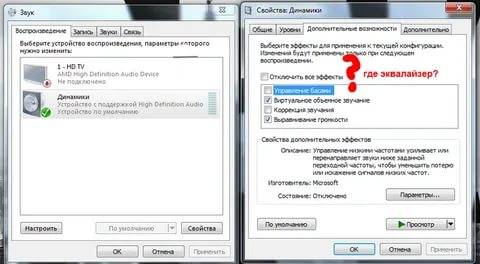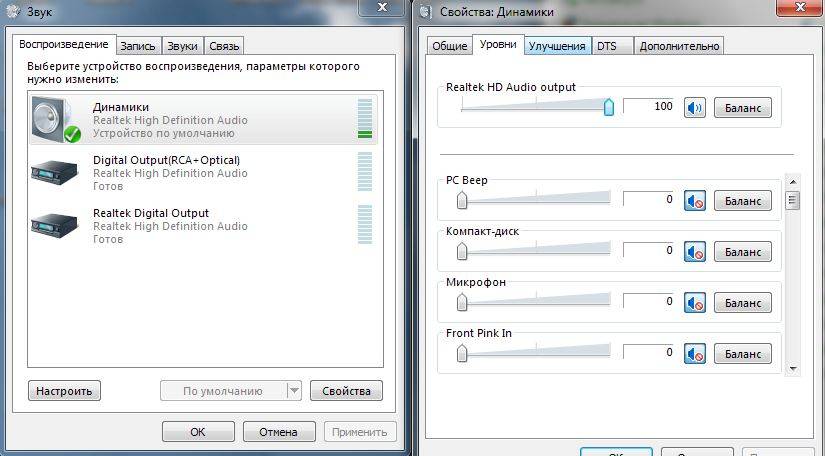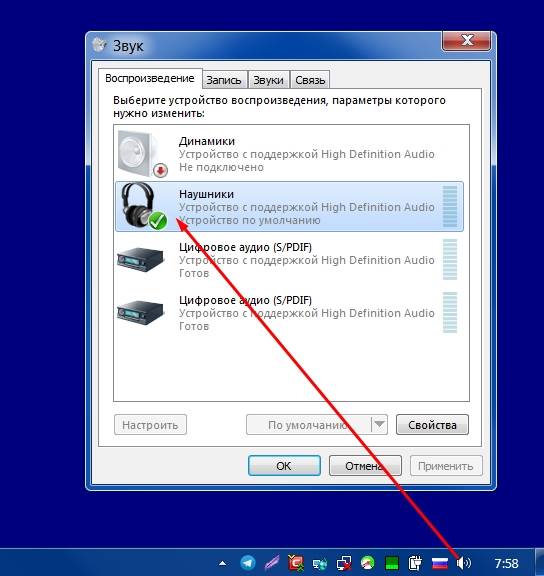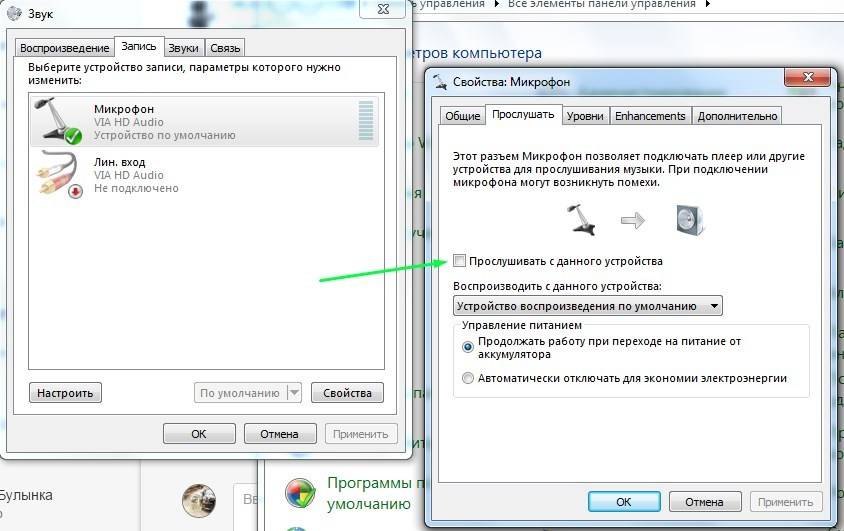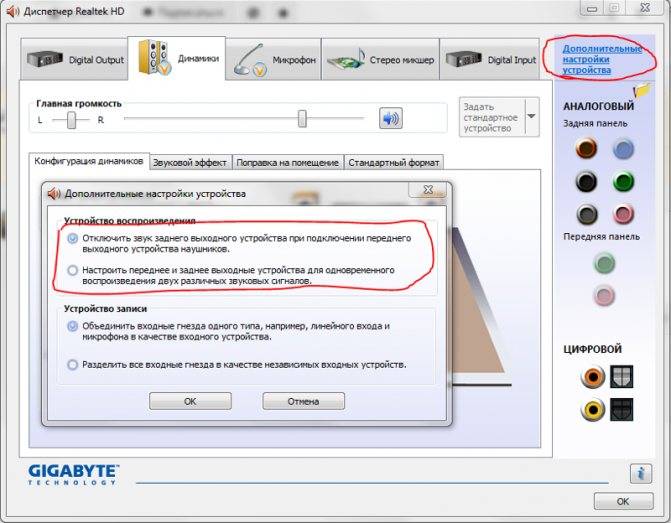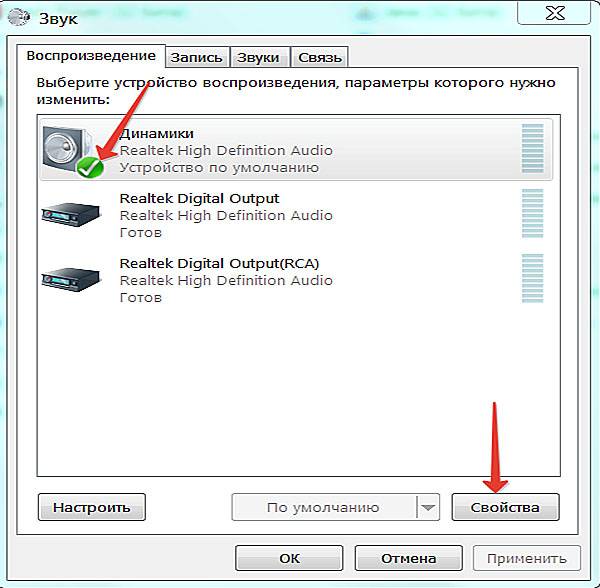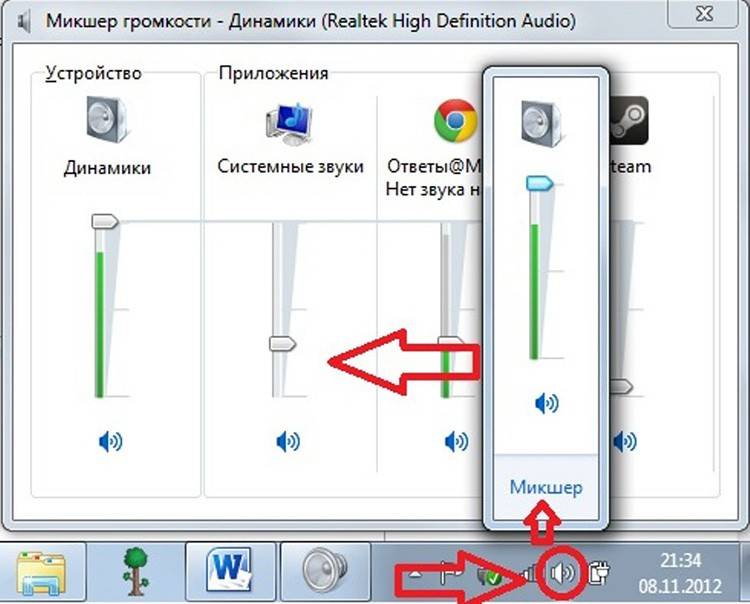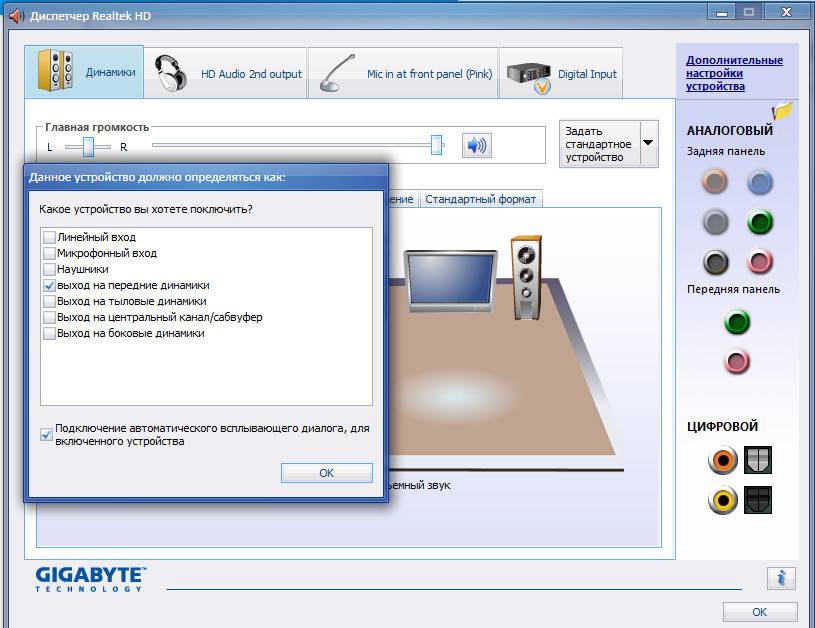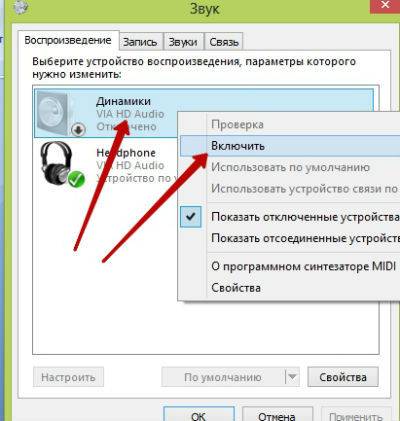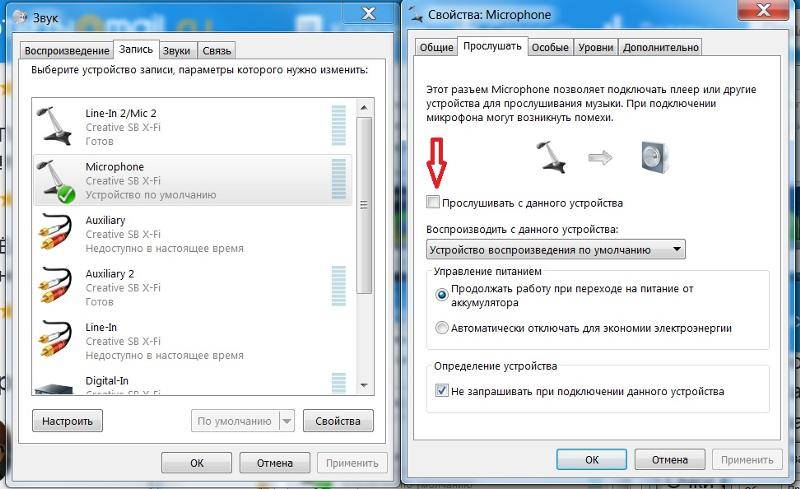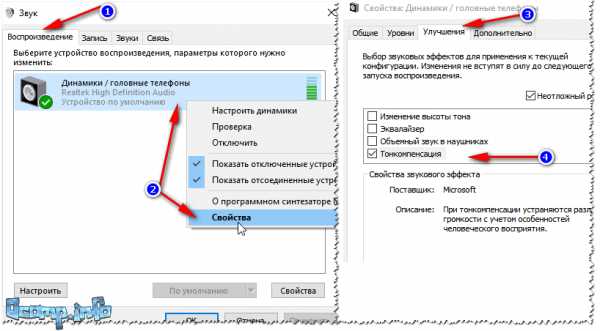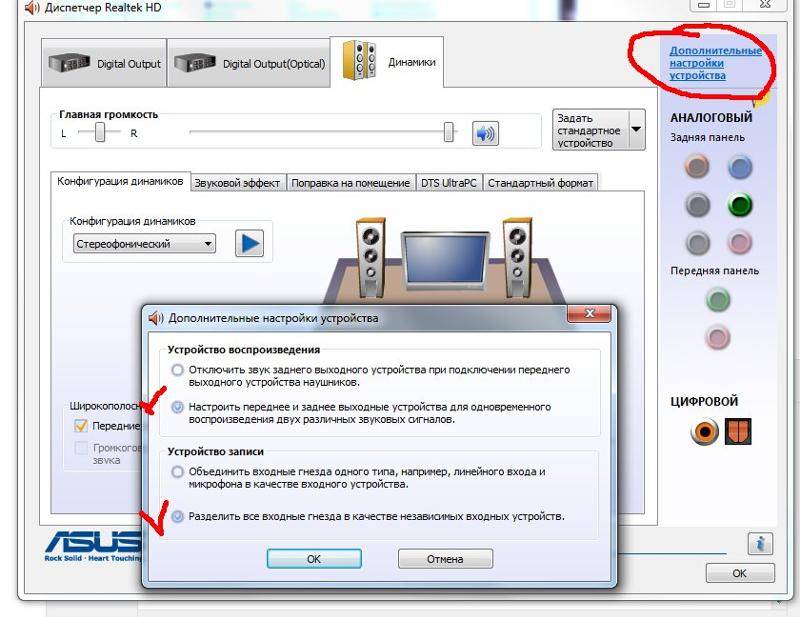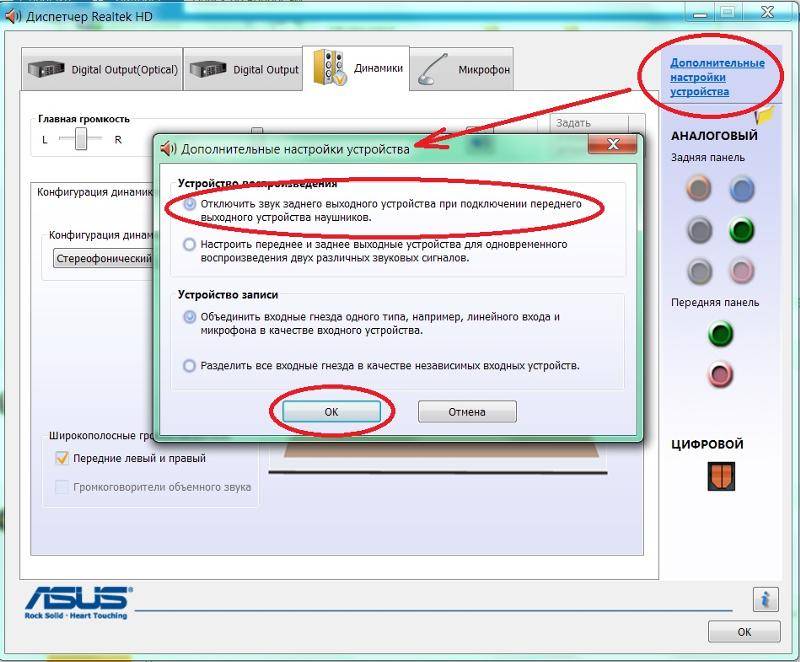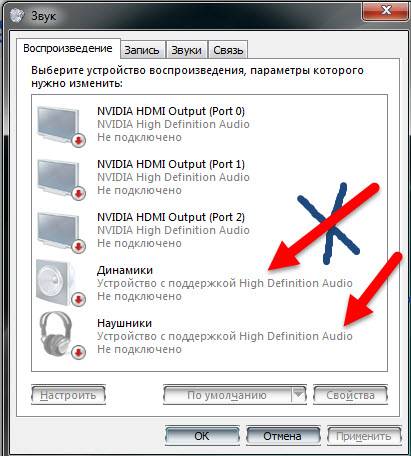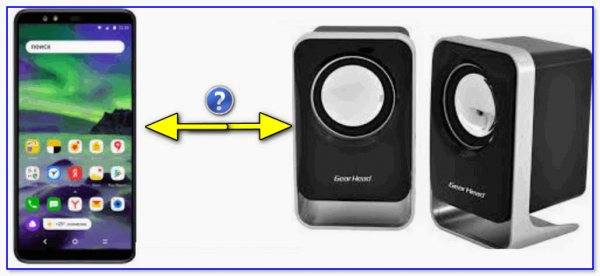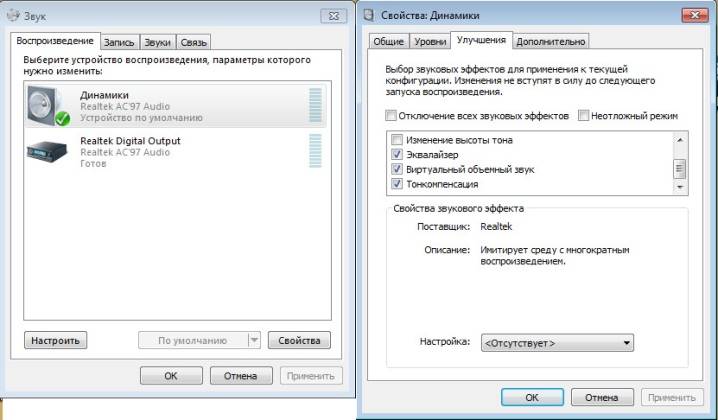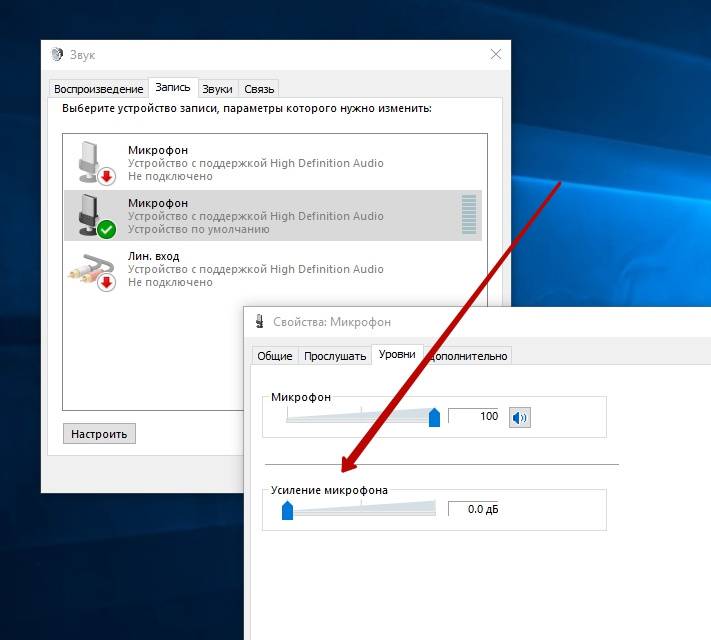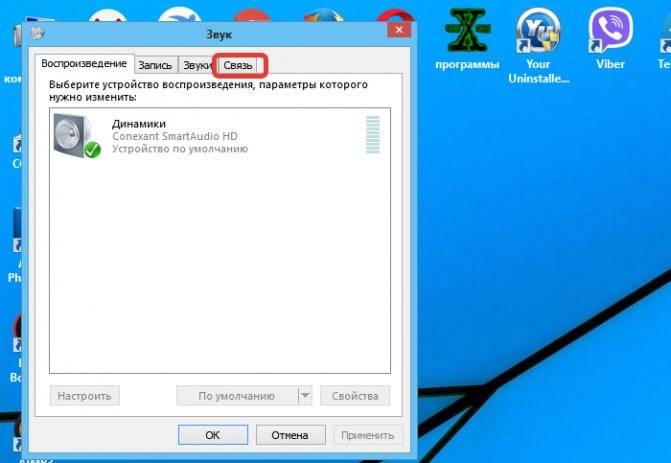Решение проблемы с помощью обновления драйверов
Нередко неисправности в аудио системе возникают после переустановки операционной системы Windows 7. После перепрошивке потребуется установка соответствующего программного обеспечения. Если звук заикается, понадобятся специальные драйвера.
Их установка проводится в такой последовательности:
- Левой клавишей мышки выбрать меню «Пуск» и перейти в «Диспетчер устройств»;
- Двойным кликом зайти в раздел «Звуковые и другие устройства»;
- В результате таких действий появится весь перечень звуковых устройств, среди которых выбирают необходимый пункт;
- Поставить отметку напротив нужного названия;
- В появившемся окне выбрать обновление драйверов;
- Откроется новое окно, посредством которого будет осуществлено поиск драйверов на ноутбуке.
Если причиной того, что звук заикается, является установка новой операционной системы, то достаточно просто выбрать драйвер из предложенного списка. Пройдя далее, происходит определение инструмента с необходимой поддержкой. После выполнения всех действий выполнится перезагрузка компьютера. Это необходимо для сохранения и введения всех изменений в действие. Если после пуска проблемы со звуком на ноутбуке не исчезнут, то стоит воспользоваться другими методами.
Причины и способы устранения
Настройки компьютера
В ряде случаев убрать вредные шумы удается, разбираясь с настройками оборудования. И этот источник нарушений встречается чаще, чем может показаться на первый взгляд. Потому прежде всего нужно войти в «Панель управления», а в ней выбрать подходящий раздел. Он может именоваться:
- «звук»;
- «оборудование и звук»;
- «звуки и аудиоустройства».
Тот аппарат, через который предусматривается передача звука по умолчанию, помечается зеленой галочкой. Открыв свойства динамиков, переходят на вкладку «уровни». Чтобы исправить дело с фонящими колонками, целесообразно понизить до минимума все посторонние источники. Это и микрофон, и линейный вход, и так далее. Количество и состав таких источников сигнала варьируется в зависимости от особенностей компьютера.
Следующий шаг — открытие вкладки «Улучшения». В ней больше всего интересует раздел «Тонкомпенсация». Иногда эта опция именуется «Дополнительными возможностями/Выравниванием громкости». Когда необходимые настройки выбраны, надо их сразу сохранить.
Неисправность разъема на звуковой карте
Проблемы с посторонними звуками могут появляться и при подключении звуковой карты с ошибками. Возможно, просто окислились или были повреждены контакты. Наводки изредка создает видеокарта. Тогда надо переставить звуковую карту в более далекий от нее слот. Но подобную меру нужно предпринимать в крайнем случае, когда ничто другое не помогает.
Повреждение кабеля
Если подключенная колонка сразу начинает шуметь, деформация информационного провода вполне вероятна. Выявить дефект помогает внешний осмотр. Но проблема может скрываться и в надломах внутренних жил, и в других скрытых неполадках. Проверка достаточно проста. Надо только подключить к тому же кабелю заведомо исправные колонки.
Поломка акустики
Если простые методы решения проблемы не помогли или колонки шумят даже при выключенном переключателе, необходимо проверить состояние самих динамиков. Тест проводят, подключая их к другому источнику звука. Если и при этом посторонний шум не исчез, сомнений нет — причина коренится в самих колонках. В противном случае остается винить системный блок.
От чего фонят компьютерные колонки: как исправить и что делать?
Всем привет уважаемые гости блога! Сегодня разберем проблему, когда фонят колонки на компьютере: что делать в такой ситуации, можно ли устранить проблему, как исправить ее, и от чего такое может быть.
Настройки аудио на компьютере
Если причина в самом компьютере, то колонки не шумят и не фонят, когда не играют. Шумы появляются только при воспроизведении мультимедийных файлов на ПК. Перед тем, как искать причины появления фона и шумов, не помешает проверить работоспособность акустической системы, подключив ее к другому звуковыводящему устройству – например, смартфону.
Если в этом случае звук воспроизводится без искажений, начинаем ковыряться в компьютере. Еще можете почитайте статью, про все варианты проверки колонок на работоспособность.
Драйвер звуковой карты
Если шумят динамики, одной из причин может быть неправильная работа драйвера звуковой карты после его неудачного обновления или установки очередного апдейта Windows. В ряде случаев помогает откат драйвера до стабильно работающей версии.
В Виндовс 10 следует нажать кнопку «Пуск» и перейти на Панель управления, где найти Диспетчер устройств. Здесь нас интересует каталог «Звуковые, аудио и другие устройства». Кликните правой кнопкой мыши по интересующему девайсу и в контекстном меню выберите пункт «Свойства».Далее в открывшемся окне во вкладке «Драйвер» нажмите кнопку «Откатить». Если более ранней версии ПО нет в системе, то кнопка будет неактивна. В этом случае рекомендуется обновить драйвера до актуальной версии.
кодеки
Однако вышеобозначенный способ не поможет, если драйвера изначально «кривые» и некорректно передают звуки. В этом случае помогают дополнительные «костыли» – звуковые кодеки. Это – своеобразная «заплатка», которая не только устраняет «глюки» драйверов, но и помогает компьютеру декодировать больше аудио и видео форматов.
Ошибки при подборе мощности акустики
Одна из наиболее частых причин, по которой в автомобиле «дышит» громкоговоритель, — это недостаточная мощность. То есть, грубо говоря, автомобильная стереосистема «дает» больше мощности, чем голова способна преобразовать в качественный звук без искажений. Чаще всего это происходит при подключении известных дешевых колонок производства которых к добротной магнитоле. Определить, что это причина хрипов, можно по тому, как акустика работает на малой громкости. Хрипов нет. И при добавлении они появляются.
Довольно часто основной причиной этой проблемы являются так называемые маркетинговые уловки
Чтобы привлечь внимание потребителя, производитель на упаковке пишет большую пиковую мощность динамиков, которая в десять раз превышает номинальную. То есть, если на коробке с динамиками за 2000 рублей (например) написано, что это 300 Вт, не спешите радоваться и покупать их в машине, в которой установлен усилитель, способный обеспечить такую мощность
При такой цене это гарантированная пиковая мощность. Вполне возможно, что слегоны тоже преувеличены. Не все знают, как проверить эту функцию. На самом деле номинальная мощность не может быть больше 20-25 Вт.
Магнитола включается но звука нет – авто магнитола работает, а звука нет
ВИДЕО ПО ТЕМЕ: Появились наводки и шумы в системе! Сахалинский форум. Авто, Мото. Неисправности, запчасти, сервис, страхование. Собаки Кошки Аквариум Птицы Прочее.
Забыли пароль? Форум Общие форумы Музыка в автомобиле Фонит магнитола.
Проблемка в следующем: Когда играет диск или радио, то на малых громкостях отчетливо слышится шипение, которое с прибавлением громкости не увеличивается, то есть музыка «маскирует» его… Если поставить на паузу, то шипение прекращается. Без разницы как играют динамики…напрямую от магнитолы или через усилитель. Мастер, которому я доверяю в командировке, вот и решил вас тут озадачить, пока он не приедет… Что это может быть? Ах, да … магнитола Alpine r. Заранее спасибо за советы.
Некоторые материалы настоящего раздела могут содержать информацию, запрещенную для детей. Полная версия. Автофорум главный.
Что делать, если не работают или шумят колонки в компьютере
Всем привет! Проблема со звуковым воспроизведением не просто не дает насладиться музыкой, или посмотреть фильм, но и просто неимоверно раздражает. К сожалению, явление, когда шумят колонки на компьютере или ноутбуке случается довольно часто. Иногда даже колонки на компьютере просто не работают. Конечно, большинство таких «неисправностей» лечится обычной перестановкой шнура или включением звука на компьютере, но бывают и более сложные проблемы.
Итак, в этой статье мы разберем вопрос, что делать, если шумят колонки на компьютере, или если они вовсе не работают. Также со звуком могут быть и другие проблемы – он приглушается, прерывается, в нем появляются какие-то эффекты (эхо). Со всеми этими проблемами могут помочь справиться описанные ниже способы.
Все возможные проблемы со звуком, воспроизводимых компьютерными колонками, можно разделить на два источника – аппаратные и системные. Аппаратные – это поломка самих колонок. Системные – некорректная работа драйверов, или неправильные настройки на компьютере.
Аппаратные проблемы
Одной из причин появления шума в колонках компьютера или их недееспособности является проблема с самими колонками. Поэтому, прежде чем приступить к поиску системных неполадок, нужно удостовериться в том, что колонки рабочие. Самый простой способ это сделать – поменять воспроизводящее устройство на другое. Если же нет других колонок или наушников, то вы можете подключить акустическую систему к другому девайсу, например, плееру или мобильному телефону. Таким образом вы поймете в чем неисправность – в компьютере, либо в самих колонках.
Если окажется, что проблема все же аппаратная, то следует использовать следующие, простые рекомендации по устранению неполадки:
- Отключите разъем с компьютера и с колонок, а затем вставьте его обратно;
- Просмотрите визуально кабель от выхода на колонках до места соединения с компьютером на предмет наличия механических повреждений – переломы провода, надрезы, оплавленная изоляция и пр.;
- Убедитесь, что провод от колонок вставлен в нужный разъем, если есть второй разъем, попробуйте его переключить;
- Убедитесь в правильной настройке колонок – регулятор звука не на нуле, нужные кнопки включены и пр.
Если колонки на компьютере не работают по-прежнему, то значит проблема более серьезная. В этом случае без необходимых знаний в электрике лучше не пытаться самому починить колонки, лучше отдать их в ремонт.
Системные проблемы со звуком на компьютере
Итак, если мы подключили наши колонки к плееру или мобильнику, и выяснили, что они работают исправно, то значит проблема кроется в самой системе. Как убрать шум в колонках на компьютере в этом случае? И опять, однозначного ответа нет, т.к. возможно несколько причин системных неисправностей. Рассмотрим самые популярные из них.
Включены звуковые эффекты
Эта причина исключена, если вы уверены, что ни вы, никто другой не менял стандартные звуковые настройки компьютера, т.к. по умолчанию все эффекты отключены. Но на всякий случай, если шумы в колонках больше похожи не на треск, а на эхо, можно проверить именно настройки эффектов. Кроме того, включить их мог даже не пользователь, а какие-нибудь программы, работающие со звуком, и имеющие права администратора.
Вот порядок действий, который позволит убрать шум в колонках, если его источником стали эффекты Windows:
- В правом углу панели задач кликните правой кнопкой мыши по значку с изображением динамика и выберете из открывшегося меню пункт Устройства воспроизведения.
- В открывшемся окне щелкните мышкой по устройству, воспроизводящему звук – обычно оно помечено галочкой в зеленом кружке. После этого кликните на Свойства.
- В новом окне Свойства перейдите на вкладку Дополнительные возможности и убедитесь, что там все эффекты отключены и стоит галочка в поле Отключить эффекты.
- Если вы пользуетесь ОС Windows10, то у вас может отсутствовать вкладка Дополнительные возможности. Вместо нее перейдите тогда на вкладку Дополнительно, и удостоверьтесь, что напротив пункта Включить дополнительные средства звука не стоит галочка.
Хрипы при максимальном звуке
Часто динамик начинает хрипеть при максимальной мощности звука. Причин такого поведения может быть достаточно много. Часто причиной становится проблема с выходом усилителя. При большой нагрузке он не справляется, и появляется искажение звука. Проблема кроется в пробитом конденсаторе, замените его.
Желательно тщательно осмотреть динамик. Часто причиной проблемы является попадание влаги на подвес. Зачастую его делают из специализированной бумаги, которая во влажной среде растягивается. Собственно, это и вызывает хрип. В большей части случаев такой колонку придется выкинуть, но если у вас имеется точно такой же нерабочий динамик, то можете попробовать поменять подвес.
Также хрипеть он может от грязи. Для очистки разберите его, достаточно снять подвес и диффузор. Обычно они крепятся несколькими винтами с обратной стороны прибора. Нужно очень аккуратно продуть компрессором, который применяется для очистки компьютерных плат. Если такого под руками нет, то очистите катушку и колпачок с помощью мягкой кисточки. Поставьте подвес с диафрагмой на место. После такой процедуры проблем с неприятными звуками более возникать не должно.
Заключение
. Современный автомобиль очень сложно представить без магнитолы, это его неотъемлемая часть. Но, что делать, если хрипят динамики в машине. На самом деле, причин тут может быть несколько. Поэтому, придется повозиться, выявляя и устраняя неисправность. Сделать это может даже неопытный автолюбитель.
1 Ошибки при подборе мощности акустики
Одна из самых частых причин, почему хрипят динамики в машине, вызвана их недостаточной мощностью. То есть, грубо говоря, автомагнитола «дает» больше мощности, чем головка способна превратить в качественный звук без искажений. Чаще всего такое бывает тогда, когда к добротной магнитоле подключаются недорогие динамики известно чьего производства. Определить, что причиной хрипа является именно это, можно по тому, как работает акустика на малой громкости. Хрипов нет. А при добавлении – появляются.
Довольно часто первоисточником этой проблемы являются так называемые маркетинговые уловки
Чтобы привлечь внимание потребителя, производитель на упаковке пишет крупно пиковую мощность динамиков, которая раз в десять превышает номинальную. То есть, если на коробке с динамиками за 2000 рублей (например) написано, что они на 300 ватт, не спешите радоваться и покупать их в машину, где установлен усилитель, способный выдать такую мощность
При такой цене это гарантированно пиковая мощность. Вполне возможно, еще и преувеличена слегонца. Не все же умеют проверять эту характеристику. На самом деле номинальной мощности там может оказаться не более 20-25 ватт.
Колонка гудит и шумит в процессе работы
Причиной появления шума во время нагрева воды бывает недостаточная тяга. Поэтому в шумно работающем оборудовании в первую очередь проверяют именно ее. Зажженную спичку или зажигалку подносят к контрольным отверстиям или специальному люку в верхней части колонки. Если язычок пламени отклонился в сторону устройства, тяга достаточна. В ином случае следует позаботиться о прочистке дымоходного канала.
Также к возникновению шума может привести недостаточный приток воздуха в помещение, например, если в кухне установили пластиковые окна. Уплотнители в таких окнах мешают естественной вентиляции помещения. В таком случае для устранения шума следует просто контролировать приток воздуха.
Еще одна причина слишком шумной работы колонки заключается в загрязнении фитиля запальной горелки. И тогда для устранения шума достаточно прочистить жиклеры. Подобная ситуация возможна и при засорении жиклеров в основной горелке, тогда после ее чистки гул во время работы колонки пропадает.

В современных колонках, включающихся с помощью электророзжига, причина шума при работе может быть такой:
- Разряженные элементы питания. В результате газово-воздушная смесь поджигается с трудом. В такой ситуации батарейки требуется заменить.
- Поломка датчика, контролирующего подачу воды. Нередко его неисправность вызвана окислением контактной группы. Обычно этот датчик неразборный, поэтому его заменяют.
- Неисправность свечи, из-за которой не создается электрическая искра. Чаще всего она смещается после множества циклов нагревания-охлаждения. Вернув свечу в номинальное положение, вы восстановите возможность образования искры и устраните посторонний шум.
- Проблема с механическим замедлителем зажигания. Ее наличие можно определить после демонтажа узла и его встряхивания – в норме вы должны услышать шум перемещения шарика внутри замедлителя. Если звук отсутствует, это указывает на смещение данного шарика. Вернуть его на место можно с помощью мягкой проволоки.

Четыре правила из-за чего могут фонить колонки в автомобиле.
Давайте сначала рассмотрим основные правила осуществления разводки проводов в процессе монтажа аудио-, видео систем в автомобиле.
Рациональный процесс настройки уровней сигналов, предварительного усиления, помогает оптимизировать характеристики действующего усилителя сигнал/шум, в момент подстройки, важно не перегружать сигналы входа в момент подачи на усилитель и в выхода сигналов с него. Как устранить шумы в автомобильной аудио видео системе

Как устранить шумы в автомобильной аудио видео системе.
Все автомобильная электронная система, сама по себе является источником шума. В момент работы двигателя, происходит генерация различных токов, при зарядке аккумулятора, которые в свою очередь вырабатывает генератор. Шум, который выходит с генератора можно распознать по характерному вою, который увеличивается или уменьшается в момент оборотов двигателя. В момент сильной выработки токов генератором, появляются и более сильные электромагнитные поля.
В момент запуска генератора для зарядки аккумуляторной батареи, появляются сильные электромагнитные поля, а сам источник шума может происходить из-за устаревшего аккумуляторного элемента, у которого в разы уменьшена возможностью фильтрации шумов. Также шумы могут образовываться в видео или аудио системе автомобиля из-за устаревшего генератора, израсходованных щеток и пр….
Формирование и появление шумов в видео аудиосистеме происходит в результате оказанных магнитными полями проводников на рядом расположенные линии электропитания, в отношении индуктивных связей. Эффективным методом ликвидации шумов, это удаление шумового источника на расстояние, от близости элементов образовывающих шумы.
Если устройство не может перемещаться, его необходимо экранировать с применением непроницаемой магнитной фольги с содержанием феррита. Если вы проявите смекалку и прибегните к обычной пищевой алюминиевой фольге, то этот вариант экранирования отпадает, так как фольга не содержит феррит. Также стоит учитывать, и тот факт, что при разном экранировании каждый экран должен обладать своим заземлением.
Примечание! Феррит (лат. ferrum — железо), фазовая составляющая сплавов железа, представляющая собой твёрдый раствор углерода и легирующих элементов в α-железе (α-феррит). Имеет объёмноцентрированную кубическую кристаллическую решётку.
В момент эксплуатации транспортным средством, все соединения кузовных элементов подвержены коррозийному воздействию. В некоторых случаях, коррозия приводит к тому, что металлический щиток со временем перестает быть заземлением. Устранить эту проблему возможно вместе с ржавчиной. Также источниками шумового образования могут быть тормозные системы автомобиля, зажигание, различные электронные блоки, бортовым компьютером и пр. например – электроное зажигание выделяет шумы, который можно услышать на FM частоте в виде типичных искровых помех.
Контуры заземления по обыкновению могут проявляться в тех случая, когда различные компоненты мультимедиа систем, находятся в разных точках с отдельными заземлениями. Заземление с применением разных мест автомобиля приводит к формированию разного рода напряжения в различных областях кузова, который выступает в роли земли, что приводит к проникновению шумов в мультимедиа и аудио системы автомобиля, а именно в колонки.
Учитывая большой вес и габариты автомобильного кузова, сам кузов отлично справляется с ролью заземления, даже не смотря на то, что кузов автомобиля обладает малым сопротивлением не равным нулю и никоим образом не отражается на электрических цепях в автомобиле. Но при установке различного дополнительного оборудования, например – автомагнитол, цифрового TV тюнера, потолочного монитора или подголовников с монитором, может стать проблемой в виде шумового сопровождения в динамиках.
Дело в том, что в разных областях заземления на кузове выдает различное напряжение, например – заземление магнитолы, находится в одном месте при напряжении магнитолы в 11.5 V, а цифровой TV тюнер или усилитель колонок заземляется в другом месте, напряжение падает примерно на 0.2V. Что и приводит к кузовному сопротивлению и образованию заземляющего контура. Даже такая маленькая разница в 0.2V очень чувствительна и является причиной просачивания при помощи заземляющего контура посторонних шумов в колонки.

Что такое контуры заземления и для чего их необходимо учитывать при установке мультимедийного оборудования в автомобиль.
В момент установки различного дополнительного оборудования, необходимо учитывать некоторые правила для недопущения формирования различных помех и шумов в колонках.
Источник
Что делать
Если фонит магнитола при заведенном двигателе, делайте осмотр всей электропроводки аудиосистемы.
В случае когда система фонит при прослушивании радио, осмотрите крепления всех проводов, идущих от аудиосистемы к антенне, и плотно завинтите их. В отдельных случаях возможно повреждение этого провода. Поврежденный кабель следует заменить новым. Штекеры очищаются от оксидов и загрязнений или заменяются новыми.

Если фонит система при заведенном двигателе и включенном проигрывании CD или другого цифрового носителя, осматривайте все провода, идущие от магнитолы к усилителю и к колонкам. Причина может быть в их повреждении или в разъемах. Нужно отыскать неисправный провод или кабель с поврежденным разъемом и заменить его. А можно просто обновить все провода в автомобиле. И лучше всего — на специальные, силовые модели.
Хотя заменить эту деталь можно и самому, если имеются знания в области радиоэлектроники.
Чтобы убедиться в неисправности предохранителя, замкните минус линейного выхода на корпус (массу). Пропадание фоновых шумов будет подтверждением этой неисправности.
Для ее самостоятельного устранения извлеките магнитолу и снимите верхнюю панель. На поверхности основной платы найдите предохранитель массы линейных выводов. На некоторых аудиосистемах его обозначают литерой «P» сверху и восклицательным знаком. По внешнему виду он напоминает SMD-резистор.
Устанавливается такое предохраняющее устройство между «массой» на плате и боковыми RCA-выводами (тюльпанами).
Предохранитель замените. Соберите магнитолу и поставьте ее на место.
Фильтрующий конденсатор способны заменить только специалисты и любители радиоэлектроники со стажем. Поэтому рекомендуется отнести систему в сервис. В случае когда фонят контакты проводов автомагнитолы, их следует обжать.
Если все вышеприведенные меры не помогают, ищите причину в машине. Необходимо проверить:
- электрогенератор на предмет износа щеток и коллектора;
- стартер на предмет износа щеток;
- свечи зажигания и высоковольтные провода на предмет пробоев и внешних повреждений.
При подобного рода неисправностях в машине возникают мощные источники радиопомех, которые может улавливать даже полностью исправная аудиосистема с функционирующей проводкой. Наиболее сильно помехи от стартера проявляются при запуске двигателя.
Трещит, шипит, хрипит звук на ноутбуке: что делать для устранения неисправности

Работа и развлечение за компьютером не могут считаться полноценными, если на нем отсутствует звук. Он необходим, чтобы смотреть фильмы, слушать музыку, получать уведомления о новых сообщениях и так далее. Можно назвать сотни программ, сайтов, игр и приложений, которые теряют свою актуальность без звука.
Звук должен быть чистым и громким, и его искажение – это большая проблема, с которой может столкнуться каждый пользователь Windows 10.
Если звук на компьютере начал трещать, хрипеть, выводиться приглушенным, шипеть или с ним имеются другие проблемы, необходимо как можно скорее устранить возникшую неисправность.
В рамках данной статьи мы рассмотрим основные причины, из-за которых могут происходить подобные проблемы со звуком в Windows 10, а также способы их устранения.
Важно: Перед тем как приступать к попыткам исправить программную неисправность, убедитесь, что проблема не аппаратная. Если шипит звук из подключенных к компьютеру или ноутбуку колонок, попробуйте проверить их, подключив акустическую систему к плееру или телефону
Если шипит звук из подключенных к компьютеру или ноутбуку колонок, попробуйте проверить их, подключив акустическую систему к плееру или телефону.
В ситуации, когда хрипят встроенные динамики ноутбука, наоборот, подключите к портативному компьютеру внешнюю акустическую систему и посмотрите, как она будет звучать. Также можно попробовать отключить разъем ноутбука или компьютера от звуковой платы и подключить снова.
Хрипят на минимуме или максимуме громкости
 Начните проверять на низкой громкости. Если появился хрип, значит, проблема заключается в соединении проводов с динамиками. Скорее всего, они отходят или повреждены. Для этого придется разобрать технику и посмотреть внутренние компоненты.
Начните проверять на низкой громкости. Если появился хрип, значит, проблема заключается в соединении проводов с динамиками. Скорее всего, они отходят или повреждены. Для этого придется разобрать технику и посмотреть внутренние компоненты.
Если все работает хорошо, продолжайте повышать громкость. При появлении хрипения на большой громкости возможны следующие типы неполадок:
- Попадание крупных частиц пыли или грязи могут вызывать колебания и нарушение звучания.
- Вода внутри корпуса акустической системы вызывает отхождение проводки и микросхем, что тоже способствует шипению.
- Проблемы с конденсатором, неправильно выводящим амплитуды звуковых волн.
Почему не работают колонки на компьютере если они включены
Столкнувшись с проблемами со звуком пользователи обычно грешат на колонки, спрашивая почему не работают колонки если они включены. Но, чаще всего, в таких ситуациях колонки оказываются не причем и причина отсутствия звука в другом. В данном материале мы рассмотрим ряд наиболее распространённых проблем, которые могут приводить к отсутствию звука на компьютере.
Проблема № 1. Проблемы с подключением колонок.
Если у вас не работают колонки, то в первую очередь нужно убедиться в том, что они подключены так как нужно. Во-первых, колонки должны быть подключены к сети электропитания, то есть в розетку. Также на многих колонках есть кнопка «Включить/Выключить». Данная кнопка обычно расположена с передней или задней стороны правой колонки. Убедитесь, что эта кнопка находится в положении «Включено». Иначе колонки не будут работать, даже если они включены и подключены к сети электропитания.
Кроме этого нужно проверить подключение колонок к компьютеру. Убедитесь, что колонки правильно подключены к компьютеру. Если у вас обычные колонки с конфигурацией 2.0, то они подключаются следующим образом: правая колонка подключается к зеленому аудио выходу компьютера, а левая колонка подключается к правой с помощью отдельного кабеля. Таким образом для подключения таких колонок к компьютеру используется всего два кабеля.
Проблема № 2. Звук выключен в Windows или на самих колонках.
Если вы проверили подключение колонок к компьютеру и электропитанию, но они все равно не работают, то следующее, что нужно проверить, это громкость звука. Если громкость звука установлена на ноль, то вам может показаться, что колонки не работают, даже если они включены.
Для того чтобы проверить какая громкость звука установлена на компьютере, кликните мышкой по значку колонок на панели задач и переместите ползунок громкости вправо.
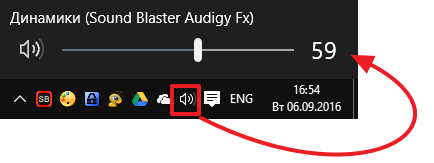
Также нужно проверить регулятор громкости, который находится на самих колонках. Если у вас колонки с конфигурацией 2.0, то регулятор громкости будет на правой колонке. В колонках с сабвуфером (конфигурация 2.1 или 5.1) регулятор обычно расположен на сабвуфере.
Проблема № 3. Проблемы с настройками звука в Windows.
Если на вашем компьютере несколько звуковых карт (например, встроенная и дискретная звуковая карта) или к компьютеру подключен телевизор по HDMI, то вас могут быть проблемы с настройками звука. Обычно это выражается в том, что в качестве источника для воспроизведения звука выбрана не та звуковая карта или не то устройство для воспроизведения звука.
Для того чтобы проверить данный вариант вам нужно кликнуть правой кнопкой мышки по иконке колонок на панели задач и выбрать пункт «Устройства воспроизведения».

После этого перед вами откроется окно «Звук» на вкладке «Воспроизведение». Здесь будут отображаться все динамики, которые доступны в системе. При этом, рядом с динамиками будет указываться название используемой звуковой карты, а используемыми по умолчанию динамики будут помечены зеленой отметкой.
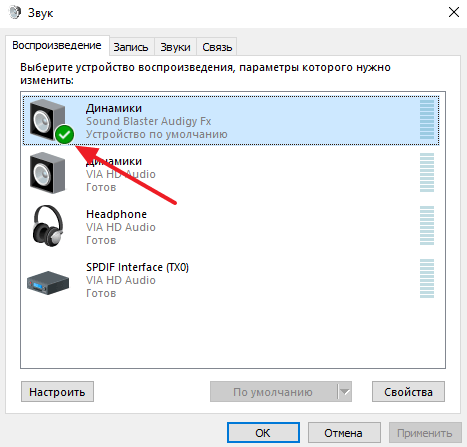
Для того чтобы переключиться на использование других динамиков, вам нужно выделить их мышкой и нажать на кнопку «По умолчанию».
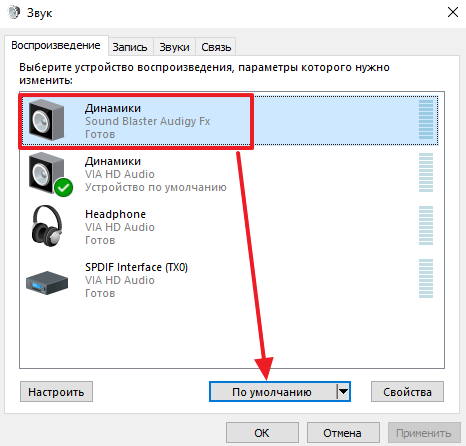
После чего сохранить настройки с помощью кнопки «Ok».
Проблема № 4. Не установлены драйверы для звуковой карты.
В большинстве случаев, если на компьютере не установлены драйверы для звуковой карты, то подключенные к компьютеру колонки работать не будут. На них просто не будет поступать сигнал со звуковой карты.
Для того чтобы исправить это, вам нужно скачать драйверы звуковой карты с сайта производителя и установить. Если вы используете встроенную звуковую карту, то драйверы для нее нужно искать на сайте производителя вашей материнской платы (если у вас настольный компьютер) или на сайте производителя самого компьютера (если у вас ноутбук или моноблок). Если же вы используете дискретную звуковую карту (отдельная звуковая карта), то драйверы на нее нужно искать на сайте производителя самой звуковой карты.
Основные этапы осмотра для тестирования и исправления каждого пункта
- Проверка совместимости и отклика на подключение;
- аккуратная очистка от пыли и грязи;
- внешний осмотр, поиск недостающих элементов;
- поиск обрывов, заломов, прочих повреждений.

Столкнувшись со звуковыми неполадками колонки, важно внимательно изучить вопрос и подойти к решению проблемы со знанием дела. Лучше пару раз перепроверить один и тот же пункт, протестировав его на исправность или неисправность, чем, не досмотрев, начать чинить вполне рабочий механизм
Кроме того, не стоит начинать «лечить» шипящие колонки самостоятельно, не проконсультировавшись перед этим со специалистом, т.к. есть большой риск потерять гарантию производителя.
Всегда готов: 2 эффективных способа, как правильно заряжать портативную колонку